Apple 提供了一種有效的方法來遠程擦除所有 iOS 數據,包括您在 iPhone 上的個人信息,使用 iCloud 中設計的“查找我的 iPhone”功能。 在某些特定情況下,您可以輕鬆定位您的 iOS 設備、禁用甚至完全抹掉它。
但是,您需要使用您的 Apple 帳戶和相關密碼進行 iPhone 擦除。 你在尋找一種方法嗎 無需查找我的 iPhone 即可遠程擦除 iPhone?
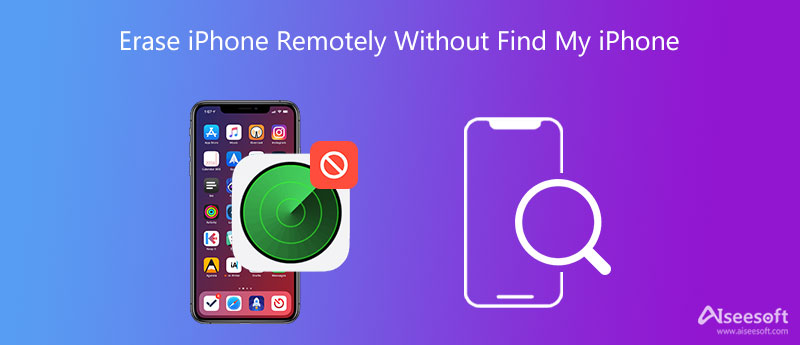
如果您忘記了 iCloud 密碼並且無法使用“查找我的 iPhone”擦除 iPhone 設備,您可以求助於專業人士 iPhone清理. 當“查找我的 iPhone”被禁用時,它提供了一種從 iPhone 快速刪除所有 iOS 數據的簡單方法。

下載
iPhone Cleaner – 擦除 iPhone 而不查找我的 iPhone
100% 安全。無廣告。
100% 安全。無廣告。




除了擦除 iPhone 上的所有 iOS 數據,您還可以選擇擦除您的個人信息。 只需使用 刪除私人數據 功能來做到這一點。

這款 iPhone Cleaner 還設計了許多其他有用的功能,讓您可以管理 iPhone 上的各種 iOS 文件。 為了更好地管理您的 iPhone 數據並清除不需要的文件,您應該下載並嘗試一下。
在 iCloud 中查找我的 iPhone 為 iOS 用戶提供了一種遠程擦除 iPhone 的簡單方法。 如果您知道 Apple 帳戶和關聯的密碼,您可以按照以下步驟輕鬆擦除您的 iOS 設備。
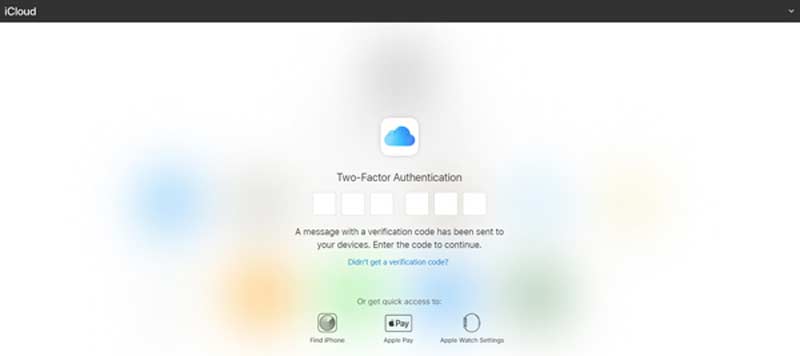
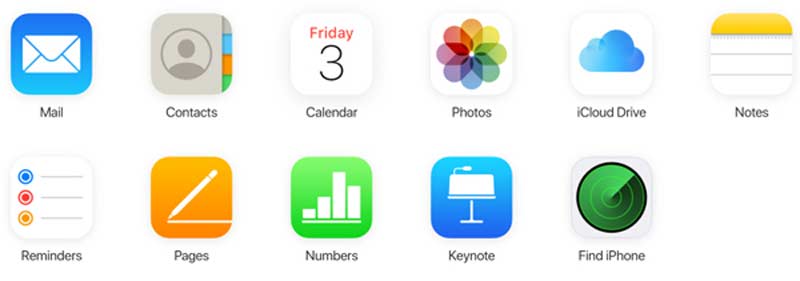
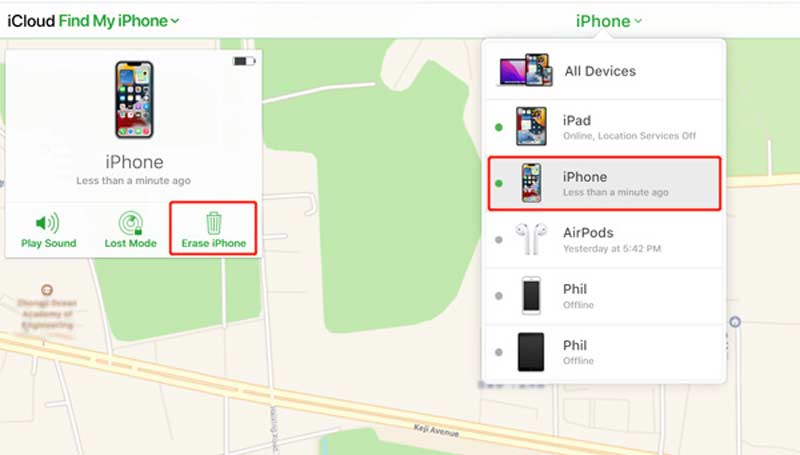
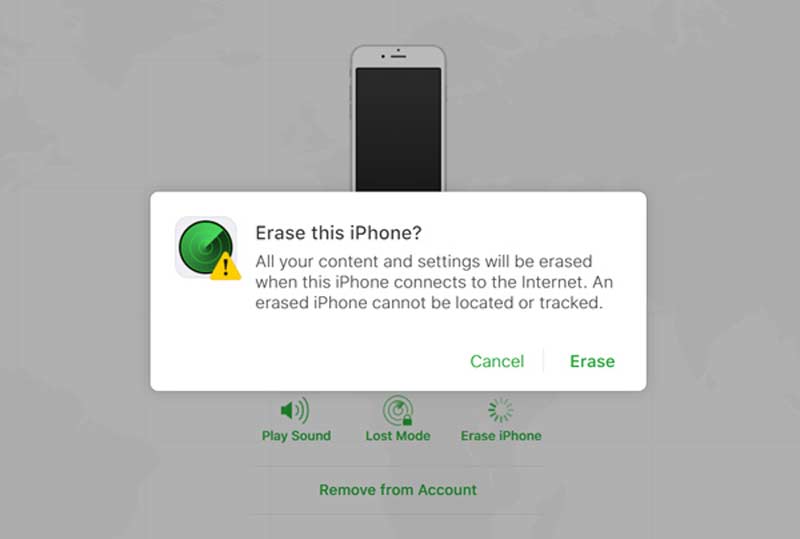
問題 1. 如何啟用或禁用“查找我的 iPhone”?
在 iPhone 上打開“設置”應用。 點按您的 Apple 帳戶,然後向下滾動以選擇“查找我的”選項。 現在,您可以根據需要輕鬆打開或關閉“查找我的 iPhone”。
問題 2. 如何將 iPhone 擦除到出廠設置?
解鎖您的 iPhone 並打開“設置”應用。 選擇“常規”選項,然後向下滾動以找到“重置”。 點擊它,然後選擇擦除所有內容和設置。 擦除所有內容和設置命令將很容易 出廠重置iPhone.
問題 3. 當我從“查找我的 iPhone”擦除我的 iPhone 時會發生什麼?
使用“查找我的 iPhone”抹掉 iPhone 後,該設備中的所有數據都將被永久刪除。 此外,“查找我的 iPhone”功能將無法在此 iOS 設備上運行。
結論
事實是,你不能 無需查找我的 iPhone 即可遠程擦除您的 iPhone. 這篇文章分享了兩種幫助您在使用或不使用“查找我的 iPhone”的情況下擦除 iPhone 的方法。 您可以根據需要使用合適的方法。

Blu-ray Player是一款功能強大的播放器,可以播放Blu-ray光盤,Blu-ray文件夾,DVD光盤/文件夾/ ISO文件,用作任何HD / SD視頻文件的通用媒體播放器。
100% 安全。無廣告。
100% 安全。無廣告。